第 2 章 Java Desktop System の概要
この章では、Java Desktop System の機能と主なコンポーネントについて説明します。 Java Desktop System を使用する前にこの章を読み、さまざまな機能と主なコンポーネントの動作を理解してください。 Java Desktop System はさまざまな設定が可能ですが、この章では、標準的なデフォルトの設定について説明します。
Java Desktop System の概要
Java Desktop System の最大の特長は、柔軟に構成できることと、作業実行のために多数の手段が提供されていることです。
Java Desktop System には、アプリケーションや文書を対話形式で効率的に操作可能にする次の機能があります。
-
パネル
パネルとは、すべてのシステムアプリケーションとメニューにアクセスできる Java Desktop System 上の領域です。
-
メニュー
Java Desktop System のすべての機能には、メニューからアクセスできます。 「アプリケーション」 メニューを使用すると、ほとんどすべての標準デスクトップアプリケーション、コマンド、および構成オプションにアクセスできます。 「アプリケーション」メニューには、「起動」 ボタンと
メニューバーパネルアプリケーション からアクセスできます。 「起動」ボタンとメニューバーはパネルに追加できます。メニューバーには、「アクション」メニューが含まれています。 「アクション」メニューには、さまざまな機能を持つコマンドが含まれています。たとえば、「ファイルの検索」や「ログアウト」などがあります。 -
ウィンドウ
同時に複数のウィンドウを表示できます。 各ウィンドウで、さまざまなアプリケーションを実行できます。 ウィンドウ用のフレームとボタンは、ウィンドウマネージャによって提供されます。 ウィンドウマネージャを使用して、ウィンドウを移動する、閉じる、サイズを変更するなど、標準の操作を実行できます。
-
ワークスペース
Java Desktop System は、個別のワークスペースに分割できます。 ワークスペースとは、作業可能な個別の領域です。 Java Desktop System 上のワークスペースの数は指定できます。 ワークスペースは切り替えて使用できますが、一度に表示できるワークスペースは 1 つだけです。
-
ファイルマネージャ
Nautilusは、ファイルおよびアプリケーションへの統合アクセスポイントを提供する、Java Desktop System ファイルマネージャです。 ファイルマネージャウィンドウ内のファイルの内容を表示したり、ファイルマネージャから適切なアプリケーションでファイルを開くことができます。また、ファイルマネージャはデスクトップ背景も管理します。
-
デスクトップ背景
デスクトップ背景は、Java Desktop System のほかのすべてのコンポーネントの背後にあります。 デスクトップ背景は、ユーザーインターフェイスのアクティブコンポーネントです。 デスクトップ背景に複数のオブジェクトを置くことで、ファイルおよびディレクトリにすばやくアクセスできます。また、頻繁に使用するアプリケーションをデスクトップに配置して、ここから起動することもできます。 デスクトップ背景上で右クリックすると、メニューを開くことができます。
-
このコンピュータ
「このコンピュータ」 というロケーションは、Java Desktop System の主要な機能へのアクセスポイントです。 アプリケーションおよび構成ツールには「このコンピュータ」のロケーションからアクセスできます。 また、システムをサーバーとして構成したり、ほかのシステムの詳細設定を変更したりできるプログラムにアクセスできます。
-
デスクトップ設定
Java Desktop System には、専用の設定ツールがあります。 各ツールは、Java Desktop System の特定の機能を制御します。 設定ツールを開始するには、「起動」をクリックして、「設定」を選択します。 構成する項目をサブメニューから選択します。
Java Desktop System のコンポーネントは相互運用可能です。 通常、ある操作は、いくつかの異なる方法で実行することができます。 たとえば、アプリケーションはパネルから起動することも、メニューまたはデスクトップから起動することもできます。
システム管理者は、必要に応じて構成を変更できるため、Java Desktop System デスクトップがこの章で説明するものとまったく同じでない可能性があります。 それでも、この章では、Java Desktop System を使用した作業に役立つ有用な情報を提供します。
主要コンポーネント
Java Desktop System の主要コンポーネントの概説については、以下の節を参照してください。
GNOME デスクトップ
Java Desktop System は、世界的なコミュニティによって開発されたフリーソフトウェアデスクトップ、GNOME デスクトップをベースとしています。
次に、GNOME デスクトップのコンポーネントの中でもっとも重要なものを示します。
デスクトップアプリケーション
次の表に、Java Desktop System のデスクトップアプリケーションを示します。
|
カテゴリ |
アプリケーション |
説明 |
|---|---|---|
|
アクセサリ |
|
アーカイブを作成、表示、変更、展開します。 |
|
|
算術演算、三角関数、対数機能を持つ多機能の数学/科学技術用電卓です。 |
|
|
|
アクセント付き文字、数学記号、特殊文字、および句読点を提供するユニコードの文字マップです。 |
|
|
|
単語の定義や正しいつづりをオンライン辞書で調べます。 |
|
|
|
テキストファイルを作成および編集できるシンプルなテキストエディタです。 |
|
|
ゲーム |
『Java Desktop System Release 2 ご使用にあたって』を参照してください。 |
ゲームアプリケーション自体は現在 Sun Microsystems によってサポートされません。 |
|
グラフィックス |
|
フローチャート、地図、UML 図など、数多くの図を作成できる図形エディタ |
|
|
画像を編集する GNU 画像処理プログラム |
|
|
|
画像のサムネイルをデスクトップに表示する画像ビューアとブラウザ |
|
|
|
標準的な画像ファイル形式の画像を表示および保存します。 |
|
|
|
PDF (Portable Document Format) ファイルを表示します。 |
|
|
|
PostScript 形式のファイルを表示します。 |
|
|
インターネット |
|
詳細については、Ximian Evolution 1.4を参照してください。 |
|
|
複数プロトコルのインスタントメッセージングクライアントを起動できます。 |
|
|
|
Java アプリケーションの起動と管理を行うことができます。 |
|
|
|
|
|
|
|
詳細については、Mozilla 1.4を参照してください。 |
|
|
マルチメディア |
|
使用中のコンピュータで音楽 CD を再生します。 |
|
|
システムの音量を調節します。 |
|
|
オフィスソフトウェア |
|
プロジェクトスケジュールの管理用ツール |
|
|
|
詳細については、StarSuite 7を参照してください。 注 – 日本、中国、韓国、台湾の場合は、StarSuite がデフォルトのオフィスアプリケーションです。 その他の国では、 |
|
プログラミング |
インターフェイスエディタ |
Glade は GTK+ と GNOME 用のユーザーインターフェイスビルダです。 |
|
|
プログラマのための汎用的な拡張可能なエディタ |
|
|
ユーティリティ |
|
構成データベース全体を直接編集できます。 |
|
|
ディスク内容を可視化できます。 |
|
|
|
|
システムをオンラインで更新します。 |
|
|
印刷マネージャ |
プリンタのキューにあるプリンタおよびドキュメントを表示します。 |
|
|
コマンド行を使用できるようにします。 |
パネルアプリケーション
次の表に、Java Desktop System のパネルアプリケーションを示します。
|
カテゴリ |
パネルアプリケーション |
説明 |
|---|---|---|
|
アクセサリ |
|
アポイントとタスクを管理するカレンダサーバークライアントです。 |
|
|
日時を表示します。 |
|
|
|
単語の定義や正しいつづりをオンライン辞書で調べます。 |
|
|
|
デスクトップに小さなメモを作成し、参照します。 |
|
|
|
最新の株価を常に表示します。 |
|
|
天気予報 |
現在の気象状況と天気予報を表示します。 |
|
|
アクション |
ファイルの検索 |
検索ツールを開きます。 |
|
強制終了 |
コマンドに応答しないアプリケーションの実行を停止します。 |
|
|
画面のロック |
画面をロックし、スクリーンセーバーを活性化します。 |
|
|
ログアウト |
現在のセッションからログアウトする処理を開始します。 |
|
|
アプリケーションの実行 |
「Run Application」ダイアログを開く。 |
|
|
スクリーンショット |
スクリーンショットを撮ることができます。 |
|
|
デスクトップの表示 |
開かれているすべてのウィンドウをアイコン化し、デスクトップを表示します。 |
|
|
アミューズメント |
|
アニメーションを表示し、ユーザーが画像をクリックしたときに、ユーザーが指定したコマンドを実行します。 |
|
|
画面上でマウスポインタの動きにあわせて動く目を表示します。 |
|
|
インターネット |
|
メールサーバーのメールボックスに新しいメールが届いているかどうかを定期的にチェックします。 |
|
|
Web 検索ユーティリティにアクセスし、以前アクセスした Web サイトにすばやくアクセスします。 |
|
|
マルチメディア |
|
使用中のコンピュータで音楽 CD を再生します。 |
|
|
システムの音量を制御します。 |
|
| ユーティリティ |
|
非標準文字に手軽にアクセスできます。 |
|
|
デスクトップの任意のパネルで使用できるコマンドラインを提供します。 |
|
|
|
|
キーボード以外の入力方法でテキストを入力できるソフトウェアコンポーネントを切り替える方法を提供します。 |
|
|
キーボードのユーザー補助機能の状態を表示します。 |
|
|
|
キーボードに複数のレイアウトを指定します。 |
|
|
|
アプリケーションのアクティビティを示すさまざまなアイコンを表示します。 たとえば、 |
|
|
|
Palm OS デバイスを構成します。 |
|
|
|
よく使うアプリケーションをパネルで管理します。 |
|
|
|
デスクトップ上に開かれているウィンドウを管理します。 |
|
|
|
デスクトップ上に開かれている全表示ウィンドウのリストを表示します。ユーザーは、アクティブにしたいウィンドウを選択できます。 |
|
|
|
ワークスーペースを切り替えます。 |
Ximian Evolution 1.4
Evolution は、電子メールサーバーとカレンダサーバーに統合された高機能な個人情報管理システムです。 Evolution には、以下のコンポーネントがあります。
|
コンポーネント |
説明 |
|---|---|
|
カレンダ |
スケジュールを立てます。 |
|
連絡先 |
連絡先のアドレス帳を作成します。 |
|
電子メール |
電子メールメッセージを作成、送信、受信、および管理します。 |
|
サマリ |
一日の概要を表示します。 電子メールメッセージ、アポイント、会議、作業の概要を表示します。 |
|
タスク |
実行する作業タスクを管理します。 |
|
コネクタ |
メールサーバーおよびカレンダサーバーに接続します。 |
Evolution には、以下の機能と利点があります。
|
機能 |
利点 |
|---|---|
|
汎用性 |
|
|
互換性 |
|
|
統合 |
|
|
スケーラビリティ |
|
Evolution を起動する
「起動」をクリックしてから、「電子メールとカレンダ」 を選択します。
あるいは、「起動」をクリックしてから、「起動」、「アプリケーション」、 「インターネット」、「電子メールとカレンダ」の順に選択します。
Evolution を初めて起動したとき、Evolution 設定アシスタントが表示されます。 Evolution 設定アシスタントでは、Evolution の初期構成プロセスを通してガイドが示されます。 初期設定プロセスでは、以下の作業を行います。
-
身元情報を入力する
-
電子メールアカウントの作成。つまり、電子メールの受信方法と送信方法を設定し、アカウントに名前をつけます。
-
タイムゾーンを選択する
-
別のアプリケーションからデータをインポートする
Evolution のヘルプには、Evolution アプリケーション内からアクセスできます。
StarSuite 7
オフィスアプリケーションの StarSuite スイートは、Linux、Solaris、Windows などの複数のオペレーティングシステムで実行できます。 StarSuite には、以下のアプリケーションがあります。
-
ワードプロセッサ
-
表計算
-
プレゼンテーション
-
グラフィックス
-
データベース機能
StarSuite には、以下の機能と利点があります。
|
機能 |
利点 |
|---|---|
|
XML ファイル形式のサポート |
Web ページのような複雑な文書の作成、管理を行い、このような文書にアクセスできます。 |
|
直感的なグラフィカルユーザーインターフェイス (GUI) |
再トレーニングがほとんど必要ない親しみのあるインターフェイス |
|
オープンな規格および OpenOffice.org オープンソースコードをもとに構築 |
独自の形式に固定されません。 |
StarSuite を起動する
-
デスクトップ背景上にある
StarSuiteアイコンをダブルクリックします。 -
「起動」をクリックし、「StarSuite 7」を選択します。
-
「起動」をクリックし、「起動」->「アプリケーション」-> 「オフィス」の順に選択します。
StarSuite には、文書の作成に役立つサンプル文書やテンプレートがあります。 これらのテンプレートやドキュメントにアクセスするには、「ファイル」->「新規作成」->「テンプレートとドキュメント」の順に選択します。
今後作成する文書のベースとして、ファックス、プレゼンテーション、Web ページなどのユーザー定義テンプレートを作成するには、「ファイル」->「オートパイロット」の順に選択します。
StarSuite のヘルプには、以下の StarSuite アプリケーション内からそれぞれアクセスできます。
|
カテゴリ |
アプリケーション |
説明 |
|---|---|---|
|
オフィスソフトウェア |
|
プレゼンテーションを作成します。 |
|
|
表計算ファイルを作成します。 |
|
|
|
文書ドキュメントを作成します。 |
StarSuite ファイルを開く
以前 StarSuite で作成したファイルを開くには、「起動」をクリックし、 「StarSuite 7」を選択します。 「テンプレートとドキュメント — マイドキュメント」ダイアログで、ファイルのあるフォルダを強調表示します。 たとえば、ファイルが 「マイ ドキュメント」 フォルダにある場合、「マイ ドキュメント」 アイコンをクリックすると、「タイトル」ペインにフォルダとファイルのリストが表示されます。 必要なファイルを見つけて、ダブルクリックします。
Mozilla 1.4
Mozilla は、さまざまな機能を統合する強力なクロスプラットフォームブラウザです。 Mozilla は、強力なアプリケーション群により企業向け機能を提供します。Mozilla により、以下の操作を実行できます。
-
インターネットサーフィン
-
同僚との通信
-
ディスカッショングループへの参加
-
動的な Web ページの作成
Mozilla には、以下の機能と利点があります。
|
機能 |
利点 |
|---|---|
|
強力なブラウズ機能 |
合理化された効率的なブラウズ機能により、生産性を向上します。 |
|
高度なナビゲーションおよびフィルタリング |
受信メールメッセージを管理し、指定した場所に移動することで、時間を節約できます。 高速で効率的かつ合理的な検索およびプライバシーの強化が実現されます。 |
|
高度な JavaScript 制御 |
2、3 回クリックするだけで、Composer で作成した Web 文書を選択したサーバーに公開および保存できます。 |
|
タブ付きブラウズ機能 |
1 つのブラウザウィンドウ内のタブページで複数の Web サイトを表示できます。 |
Mozilla を起動する
「起動」をクリックし、「Web ブラウザ」を選択します。 あるいは、「起動」をクリックし、 「アプリケーション」、「インターネット」、「Web ブラウザ」の順に選択します。
Mozilla のヘルプには、Mozilla アプリケーション内からアクセスできます。
Java テクノロジ
Java テクノロジは、マルチプラットフォームな開発環境を提供します。サーバーから携帯電話やスマートカードまで、多くのプラットフォームをサポートしています。 Java テクノロジによって、ビジネスインフラストラクチャが統合され、シームレスで安全性の高いネットワークプラットフォームが構築されます。
Java には、以下の機能と利点があります。
パネル
パネルの追加および削除はいつでも行えます。 セッションを始めて開始すると、Java Desktop System には最低 1 つのパネルがあります。
パネルを使用して、以下の操作を実行できます。
-
パネルの作成
-
パネルの削除
-
パネルを隠す
-
パネルへのオブジェクトの追加
-
パネルオブジェクトの操作
パネルを作成する
パネルを追加するには、パネルの空きスペースを右クリックし、「新規パネル」を選択します。 新しいパネルが Java Desktop System に追加されます。 新しいパネルにはオブジェクトは含まれていません。 利用者の環境に合わせて、新しいパネルをカスタマイズできます。 ユーザーの要件に合わせて、オブジェクトをパネルに追加できます。 パネルの背景も変更できます。 必要な分パネルを作成することが可能です。
パネルを削除する
パネルを削除するには、パネルを右クリックし、「パネルを削除」を選択します。
パネルを隠す
パネルは、端に隠しボタンを持つことができます。 この隠しボタンをクリックして、パネルを隠したり、表示させたりすることができます。
パネルにオブジェクトを追加する
パネルは、いくつかのタイプのオブジェクトを持つことができます。 図 2–1 に示すパネルには、各タイプのパネルオブジェクトが含まれています。
図 2–1 各種パネルオブジェクトを含むパネル
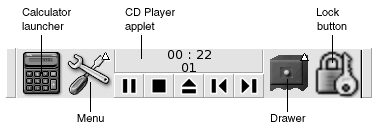
以下に示すオブジェクトは、すべてのタイプのパネルに追加できます。
-
パネルアプリケーション
パネルアプリケーションとは、パネル内にある小さな対話型のアプリケーションです (図 2–1 の
CD プレイヤーなど)。 各パネルアプリケーションには、マウスまたはキーボードから操作できる単純なユーザーインターフェイスがあります。パネルアプリケーションをパネルに追加するには、パネル上の空いているスペースで右クリックし、「パネルに追加」を選択します。 次のサブメニューの 1 つから、必要なパネルアプリケーションを選びます。
-
アクセサリ
-
アミューズメント
-
インターネット
-
マルチメディア
-
ユーティリティ
-
-
ランチャー
ランチャーは、特定のアプリケーションを起動したり、コマンドを実行したり、あるいはファイルを開いたりします。 図 2–1 に示す電卓アイコンは、
電卓アプリケーションのランチャーです。 ランチャーは、パネルまたはメニューにあります。 ランチャーをクリックすると、そのランチャーに関連する操作が実行されます。アプリケーション用に独自のランチャーを作成できます。 たとえば、頻繁に使用するワードプロセッサアプリケーションのランチャーを作成して、アクセスしやすいパネル上にそのランチャーを配置できます。 新しく作成したランチャーをパネルに追加するには、パネル上の空いているスペースで右クリックし、「パネルに追加」-> 「ランチャー」を選択します。
あるいは、メニューからランチャーを追加するには、パネル上の空いているスペースで右クリックし、 「パネルに追加」->「メニューからランチャー」を選択します。 追加するランチャーをサブメニューから選びます。
-
アクションボタン
ボタンをパネルに追加すると、よく実行するアクションにすばやくアクセスできます。 パネルに追加できるボタンは以下のとおりです。
-
「ファイルの検索」: ファイルの検索ができる
検索ツールアプリケーションを起動します。 -
「強制終了」: コマンドに応答しないアプリケーションを終了します。
-
「画面のロック」: 画面をロックします。 図 2–1 のロックボタンアイコンは、ロックボタンを示します。
-
「ログアウト」: セッションを終了します。
-
「アプリケーションの実行」: コマンドを実行できる「アプリケーションの実行」ダイアログを開きます。
-
「スクリーンショット」: 画面のスクリーンショットを撮ります。
-
「デスクトップの表示」: すべてのウィンドウを最小化します。
ボタンをパネルに追加するには、パネル上の空いているスペースで右クリックし、「パネルに追加」-> 「アクション」を選択します。 その後、必要なボタンを選ぶことができます。
-
-
メニュー
Java Desktop System のすべての機能には、メニューからアクセスできます。 パネルからメニューを開くには、そのメニューを表すアイコンをクリックします。
メニューバーからメニューを開くには、そのメニューを表すテキストをクリックします。パネルに追加するメニューは、矢印が付いたアイコンで表されます。 矢印は、そのアイコンがメニューであることを示します。 例は、図 2–1のメニューアイコンを参照してください。
「起動」ボタンは、どのパネルにも追加できます。 「起動」ボタンをパネルに追加するには、パネル上の空いているスペースで右クリックし、 「パネルに追加」->「メインメニュー」を選択します。
メニューバーもすべてのパネルに追加できます。メニューバーをパネルに追加するには、パネル上の空いているスペースで右クリックし、「パネルに追加」-> 「メニューバー」を選択します。 -
引き出し
引き出しは 、パネルに追加できるスライド機能であり、引き出しアイコンから開いたり閉じたりできます (図 2–1 を参照)。 引き出しは、複数のアプリケーションを同時に実行している場合に、作業を整理するのに役立ちます。 同じ機能要素をすべて 1 つの引き出しに入れ、その引き出しを任意のタイプのパネルに配置できます。
引き出しをパネルに追加するには、パネル上の空いているスペースで右クリックし、 「パネルに追加」-> 「引き出し」を選択します。
引き出しを開くには、その引き出しをクリックします。 引き出しを閉じるには、もう一度その引き出しをクリックします。
パネルオブジェクトを操作する
パネルオブジェクトは、次の方法で操作できます。
-
パネル内でオブジェクトを移動するか、別のパネルに移動する
任意のオブジェクトをパネル内の別の場所に移動できます。 また、オブジェクトをあるパネルから別のパネルに移動することもできます。 マウスの中央ボタンを使用してパネルオブジェクトを別の場所にドラッグします。
-
メニュー項目をパネルにコピーする
項目をメニューからパネルにドラッグします。 メニュー項目がランチャーの場合には、そのメニュー項目を右クリックし、 「ランチャーをパネルに追加」を選択します。
メニュー
Java Desktop System のすべての機能には、メニューからアクセスできます。 次の Java Desktop System コンポーネントからメニューへアクセスできます。
-
「起動」
Java Desktop System のメインメニューには、次のような「起動」 ボタンが表示されます。

「起動」ボタンから、「アプリケーション」メニューなどさまざまな機能にアクセスできます。 「アプリケーション」 メニューを使用して、ほとんどすべての標準アプリケーション、コマンド、および構成オプションにアクセスできます。
「起動」ボタンをパネルに追加するには、パネル上で右クリックし、 「パネルに追加」->「メインメニュー」を選択します。 パネル上の 「起動」ボタンをクリックすると、Java Desktop System のメインメニューが開きます。
-
メニューバーメニューバーには、「アプリケーション」メニューと「アクション」メニューが含まれています。 「アプリケーション」メニューと「アクション」メニューを使用して、ほとんどすべての標準のアプリケーション、コマンド、および構成オプションにアクセスできます。メニューバーをパネルに追加するには、パネル上で右クリックし、「パネルに追加」-> 「メニューバー」を選択します。 -
パネル
パネルに追加できるメニューの数に制限はありません。 パネルに追加するメニューを開くには、パネル上のメニューアイコンをクリックします。 メニューを使用して、メニュー項目をパネルにコピーする、などの操作を実行できます。
ウィンドウ
Java Desktop System では、同時に複数のウィンドウを表示できます。 各ウィンドウにはフレームがあります。 ウィンドウフレームには、ウィンドウでの作業に使用できるアクティブな制御要素が含まれています。
ウィンドウのタイプ
Java Desktop System の特長となっているウィンドウを次に説明します。
-
アプリケーションウィンドウ
アプリケーションを実行すると、通常、フレームがウィンドウの境界になります。 アプリケーションウィンドウのトップエッジにタイトルバーが表示されます。 タイトルバーにはウィンドウでの作業に使用できるボタンがあります。 アプリケーションウィンドウフレームのボタンを使用して、「ウィンドウメニュー」を開いたり、ウィンドウを閉じたりする操作を実行できます。 「ウィンドウメニュー」 には、ウィンドウで実行できるコマンドが含まれています。
-
ダイアログウィンドウ
ダイアログウィンドウは、対話的に行う作業に対応しています。 ダイアログウィンドウは、ウィンドウフレームと対話式の 1 つのペインで構成されており、ユーザーは情報を得たり制御したりすることができます。 このマニュアルでは、ダイアログウィンドウの対話に使用する部分をダイアログと呼びます。 ダイアログウィンドウのフレームには、「ウィンドウメニュー」を開いたり、ダイアログウィンドウを閉じたりすることができるボタンがあります。
ウィンドウを操作する
アプリケーションウィンドウまたはダイアログウィンドウのフレームを使用して、ウィンドウでの各種操作を実行できます。 ほとんどの制御要素は、ウィンドウフレームの右上にあります。 図 2–2 は、標準的なアプリケーションウィンドウのフレームのトップエッジを示しています。
図 2–2 標準的なアプリケーションウィンドウのフレームのトップエッジ
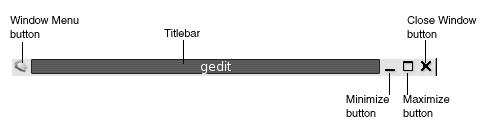
ウィンドウフレームのアクティブな制御要素は次のとおりです。
|
制御要素 |
説明 |
|---|---|
|
ウィンドウメニューボタン |
ウィンドウメニューボタンをクリックすると、「ウィンドウメニュー」が開く |
|
タイトルバー |
ウィンドウを移動したりシェードしたりするために使用する |
|
最小化ボタン |
最小化ボタンをクリックすると、ウィンドウが最小化する |
|
最大化ボタン |
最大化ボタンを使用して、ウィンドウを最大化したり元のサイズに戻したりする ウィンドウを最大化するには、「最大化」 ボタンをクリックする。 ウィンドウを元のサイズに戻すには、もう一度「最大化」ボタンをクリックする |
|
クローズウィンドウボタン |
クローズウィンドウボタンをクリックすると、ウィンドウが閉じる |
|
境界 |
境界を右クリックすると、「ウィンドウメニュー」が開く |
ウィンドウのサイズを変更する場合は、タイトルバーではなく、ウィンドウの境界をつかむ。 変更したいサイズになるまで、ウィンドウの境界をドラッグする
ウィンドウにフォーカスを移動する
フォーカスされているウィンドウは、マウスとキーボードから入力できます。 一度にフォーカスできるのは 1 つのウィンドウだけです。 フォーカスされているウィンドウの外観は、ほかのウィンドウとは異なります。
次の方法により、ウィンドウをフォーカスできます。
|
要素 |
アクション |
|---|---|
|
マウス |
ウィンドウが可視の場合には、そのウィンドウをクリックする |
|
ショートカットキー |
ショートカットキーは、開いているウィンドウ間の切り替えに使用する。 あるウィンドウにフォーカスを移すには、そのウィンドウにフォーカスが移動したときにキーを放す。 ウィンドウ間を切り替える初期値のショートカットキーは、Alt + Tab キー。 |
|
|
|
|
|
|
ワークスペース
ウィンドウは、デスクトップのサブ領域に分割して表示され、ワークスペースと呼ばれます。 すべてのワークスペースのデスクトップ、パネル、メニューは同じです。 ただし、各ワークスペースで異なるアプリケーションを実行したり、異なるウィンドウを開くことができます。 デスクトップ上で一度に表示できるワークスペースは 1 つだけですが、別のワークスペースで複数のウィンドウを開くことができます。
多数のアプリケーションを同時に実行する場合、ワークスペースを利用するとデスクトップを整理できます。 作業中のワークスペースがウィンドウで一杯になった場合、別のワークスペースに移動して作業できます。 また、別のワークスペースに切り替えて、より多くのアプリケーションを起動することもできます。
ワークスペースは、ワークスペーススイッチパネルアプリケーションに表示されます。 図 2–3 では、ワークスペーススイッチに 4 つのワークスペースが表示されています。 最初の3 つのワークスペースには開いたウィンドウがあります。 4 番目のワークスペースには、現在アクティブなウィンドウはありません。
図 2–3 ワークスペーススイッチに表示されたワークスペース
ワークスペースを切り替える
ワークスペース間の切り替えは、次の方法で行えます。
-
ワークスペーススイッチで、作業するワークスペースをクリックする -
Ctrl + Alt + 右矢印キーを押して、作業中のワークスペースの右側のワークスペースに切り替える
-
Ctrl + Alt + 左矢印キーを押して、作業中のワークスペースの左側のワークスペースに切り替える
ワークスペースを追加する
ワークスペースをデスクトップに追加するには、ワークスペーススイッチパネルアプリケーションを右クリックし、「設定」を選択します。 「ワークスペーススイッチの設定」ダイアログが表示されます。 「ワークスペースの数」スピンボックスで、必要なワークスペースの数を指定します。
ファイルマネージャ
ファイルマネージャは、ファイル、アプリケーション、FTP サイト、および URI への統合アクセスポイントを提供します。 ファイルマネージャウィンドウを開くには、「ドキュメント」オブジェクトをダブルクリックします。
ファイルマネージャで次のことができます。
-
ファイルとフォルダの参照
ファイルブラウザウィンドウを使用して、ファイルとフォルダを参照することもできます。 ファイルブラウザウィンドウでファイルまたはフォルダを開くと、そのファイルまたはフォルダがウィンドウに開きます。
ファイルブラウザウィンドウは、以下のペインを含むことができます。
- サイドペイン
-
ファイル内をナビゲートできます。 このペインは、現在のファイルまたはフォルダに関する情報も表示します。 サイドペインは、ファイルブラウザウィンドウの左側にあります。
- 表示ペイン
-
ファイルおよびフォルダの内容を表示します。 表示ペインは、ウィンドウの右側にあります。
-
ファイルとフォルダの表示
ファイルやフォルダは、アイコンまたはリストとして表示できます。 一部のファイルの内容は、ファイルマネージャウィンドウで表示できます。
-
ファイルおよびフォルダの管理
ファイルマネージャでは、ファイルとフォルダを作成、移動、コピー、削除、およびこれらの名前を変更できます。
-
ファイルおよびフォルダのカスタマイズ
エンブレムをファイルおよびフォルダに追加して、特定の状態を示すことができます。 たとえば、「重要」エンブレムをファイルに追加して、そのファイルが重要であることを示すことができます。 次の方法を使用して、フォルダをカスタマイズすることもできます。
-
フォルダにメモを追加する
-
フォルダにカスタム背景またはパターンを指定する
-
フォルダにズーム設定を指定する
-
-
特殊 URI (Uniform Resource Identifiers) を開く
Java Desktop System には、ファイルマネージャから特定の機能にアクセスするため特殊 URI があります。 たとえば、設定ツールにアクセスするには、ファイルマネージャのpreferences:/// URI にアクセスします。
-
CDにデータを書き込む
ファイルマネージャは、CD に書き込むファイルやフォルダをコピーできる特別な場所を提供します。 その場所の内容を簡単に CD に書き込むことができます。
また、ファイルマネージャはデスクトップ背景も作成します。
フォルダ間でファイルを移動する
2 つ以上のファイルマネージャウィンドウを開いて、ファイル間の移動できます。 各ウィンドウで異なるフォルダを開き、一方のウィンドウから別のウィンドウにファイルをドラッグします。
デスクトップ背景
デスクトップ背景は、ユーザーインターフェイスのアクティブコンポーネントです。 デスクトップ背景を使用して、次の操作を実行できます。
-
アプリケーションを起動し、ファイルおよびフォルダを開く
デスクトップオブジェクトを追加すると、頻繁に使用するファイル、フォルダ、またはアプリケーションにアクセスしやすくなります。 たとえば、頻繁に使用するアプリケーションのランチャーを追加します。
-
「デスクトップ」メニューを開く
デスクトップ背景で右クリックし、「デスクトップ」メニューを開きます。 「デスクトップ」メニューを使用して、デスクトップ背景上で操作を実行できます。
デスクトップ背景オブジェクトを開く
デスクトップ背景オブジェクトを開くには、そのオブジェクトをダブルクリックします。 ファイルマネージャウィンドウで設定することにより、オブジェクトを 1 度クリックするだけでデフォルトの操作を実行できます。
デスクトップ背景にオブジェクトを追加する
デスクトップオブジェクトを追加すると、頻繁に使用するファイル、フォルダ、またはアプリケーションにアクセスしやすくなります。 デスクトップ背景にオブジェクトを追加するには、次の方法を使用します。
-
「デスクトップ」 メニューを使用して、デスクトップ背景にランチャーを追加する
-
オブジェクトをファイルマネージャウィンドウからデスクトップ背景にドラッグする たとえば、頻繁に使用するファイルにシンボリックリンクを作成し、そのリンクをデスクトップ背景にドラッグする。 リンクのアイコンがデスクトップ背景に移動する。 ファイルを開くには、そのアイコンをダブルクリックする。 ファイルやフォルダをデスクトップ背景にドラッグすることもできる。
-
アプリケーションランチャーをメニューからデスクトップ背景にドラッグする たとえば、頻繁に使用するアプリケーションのランチャーを含むメニューを開き、そのランチャーをデスクトップ背景にドラッグする。
このコンピュータのロケーション
「このコンピュータ」のロケーションから、次の機能にアクセスできます。
-
「ファイルシステム」
「ファイルシステム」をダブルクリックすると、システムファイルとフォルダにアクセスできます。
-
「アプリケーション」
「アプリケーション」 をダブルクリックすると、主要なアプリケーションにアクセスできます。 「アプリケーション」メニューには、
メニューバーと「起動」ボタンからアクセスすることもできます。 -
「デスクトップの設定」
「設定」をダブルクリックして、Java Desktop System をカスタマイズできます。
-
システムをサーバーとして構成したり、ほかのシステム設定を選択したりできるプログラム
「このコンピュータ」のロケーションには、次の方法でアクセスできます。
-
デスクトップ背景から
デスクトップ背景の「このコンピュータ」オブジェクトをダブルクリックします。 「このコンピュータ」のロケーションの内容がファイルブラウザウィンドウに表示されます。
-
「起動」 ボタンから
「起動」をクリックし、「このコンピュータ」を選択します。 「このコンピュータ」のロケーションの内容がファイルブラウザウィンドウに表示されます。
-
ファイルブラウザウィンドウから
ファイルブラウザウィンドウの computer:/// URI にアクセスします。 「このコンピュータ」 のロケーションの内容がウィンドウに表示されます。
デスクトップ設定
Java Desktop System のほとんどすべての機能は、デスクトップ設定ツールを使用して構成できます。 各ツールは、Java Desktop System の特定の機能を制御します。 たとえば、設定ツールを使用して、Java Desktop System のテーマを選択できます。 「テーマ」は、インターフェイスの外観を指定する統合的な設定グループです。
設定ツールは、次のいずれかの方法で起動できます。
-
「起動」をクリックし,「設定」を選択する。 サブメニューから必要な項目を選ぶ。
-
デスクトップの「このコンピュータ」オブジェクトをダブルクリックする。 ファイルブラウザウィンドウが「このコンピュータ」で開きます。 「設定」オブジェクトをダブルクリックし、設定ツールを表示します。 必要な項目をダブルクリックします。
デスクトップアプリケーション
Java Desktop System が提供するアプリケーションは、同じプログラミングライブラリを使用するため、いくつかの特性を共有しています。 標準GNOME プログラミングライブラリを使用するアプリケーションを、「GNOME 準拠のアプリケーション」と呼びます。 たとえば、Nautilus ファイルマネージャおよび gedit テキストエディタは、GNOME 準拠のアプリケーションです。
GNOME は、オペレーティングシステムが提供するライブラリ以外のライブラリも提供します。 このライブラリにより、GNOME は、GNOME 対応アプリケーションだけでなく、既存のアプリケーションも実行することができます。 たとえば、使用しているオペレーティングシステムが UNIX ベースの場合、既存の X11 アプリケーションと Motif アプリケーションを Java Desktop System から実行できます。
以下に、GNOME 対応アプリケーションの特長を示します。
-
一貫したルック&フィール
GNOME 対応アプリケーションは、一貫したルック&フィールを備えています。 GNOME 対応アプリケーションはルック&フィール設定を使用します。この設定は、設定ツールで指定できます。 GNOME 対応アプリケーションのルック&フィールを変更するには、以下のツールを使用します。
-
「メニューとツールバー」設定ツール -
「テーマ」設定ツール
-
-
メニューバー、ツールバー、ステータスバー
ほとんどの GNOME 対応アプリケーションには、メニューバー、ツールバー、およびステータスバーがあります。 メニューバーには必ず「ファイル」メニューと「ヘルプ」メニューが含まれています。 「ファイル」メニューには必ず「終了」メニュー項目が含まれており、「ヘルプ」メニューには必ず「バージョン情報」メニュー項目が含まれています。
ツールバーは、メニューバーの下に表示されるバーです。 ツールバーには、最も一般的に使用されるコマンドのボタンが含まれています。 ステータスバーは、ウィンドウ下部にあるバーで、ウィンドウ内の現在の状態についての情報を提供します。 GNOME 対応アプリケーションには、これ以外にもバーが含まれることがあります。 たとえば、
ファイルブラウザウィンドウには、ロケーションバーがあります。GNOME 対応アプリケーションの一部のバーは、切り離し可能です。 つまり、バーにはハンドルがあるので、それをつかんで別の場所にドラッグ可能です。 バーをドラッグしてウィンドウの別の面、または画面の別の部分にはめ込むことができます。 たとえば、ファイルマネージャのメニューバー、ツールバーおよびロケーションバーは切り離すことができます。
-
デフォルトのショートカットキー
GNOME 対応アプリケーションは、同じ操作に対して、同じショートカットキーを使用します。 たとえば、GNOME 対応アプリケーションを終了するには、Ctrl + Q キーを押します。 GNOME 対応アプリケーションでの操作を元に戻すには、Ctrl + Z キーを押します。
-
ドラッグ&ドロップ
GNOME 対応アプリケーションは、同じプロトコルを使用して、ドラッグ&ドロップ操作を実装しています。 このため、項目をドラッグ&ドロップすると、GNOME 対応アプリケーションからは一貫した反応が得られます。
さらに、同じプロトコルを使用することで、GNOME 対応アプリケーションは精巧な通信方法で相互操作を可能にします。 たとえば、GNOME 対応アプリケーションは、ドラッグする項目の形式を認識します。 HTML ファイルを
ファイルマネージャウィンドウから Web ブラウザにドラッグすると、そのファイルは HTML 形式でブラウザに表示されます。 逆に、HTML ファイルをテキストエディタにドラッグすると、このファイルはプレーンテキスト形式でテキストエディタに表示されます。
詳細を調べる
Java Desktop System のヘルプでは、次の項目に関する詳細を調べることができます。
-
Java Desktop System トピック
-
パネルアプリケーション
-
デスクトップアプリケーション
Java Desktop System トピックの詳細を調べる
Java Desktop System の特定のトピックについて詳しく調べるには、統合されたヘルプシステムを使用できます。 ヘルプシステムを開始するには、「起動」をクリックし、「ヘルプ」を選択します。
パネルアプリケーションの詳細を調べる
特定のパネルアプリケーションについて詳しく調べるには、パネルアプリケーションを右クリックし、 「ヘルプ」を選択します。
デスクトップアプリケーションの詳細を調べる
特定のデスクトップアプリケーションについて詳しく調べるには、デスクトップアプリケーションを起動し、「ヘルプ」->「使い方」を選択します。 または、デスクトップアプリケーションを起動したあとで F1 キーを押します。
- © 2010, Oracle Corporation and/or its affiliates
